7 façons de réparer l'ordinateur n'arrête pas de planter
Divers / / November 28, 2021
Si votre ordinateur continue de planter et que vous voulez savoir pourquoi cela se produit, alors vous êtes au bon endroit! Nous vous apportons un guide parfait qui vous aidera à résoudre le problème de plantage de l'ordinateur sur Windows 10. Ce guide vous aidera non seulement à comprendre les causes du plantage, mais également à discuter de diverses méthodes pour résoudre un plantage informatique. Lisez jusqu'à la fin pour en savoir plus !

Contenu
- Réparer l'ordinateur Windows 10 n'arrête pas de planter.
- Pourquoi mon ordinateur continue-t-il de planter ?
- Méthode 1: Redémarrez votre PC.
- Méthode 2: démarrer en mode sans échec
- Méthode 3: Mettre à jour les pilotes.
- Méthode 4: réinstaller les pilotes
- Méthode 5: Exécuter l'analyse SFC et DISM
- Méthode 6: Exécuter l'analyse antivirus
- Méthode 7: nettoyer le matériel informatique et assurer une bonne ventilation
Réparer Windows 10 L'ordinateur n'arrête pas de planter
Pourquoi mon ordinateur continue-t-il de planter ?
Il peut y avoir plusieurs raisons derrière un crash informatique; quelques-uns importants étant :
- Fichiers de registre corrompus: Lorsque les fichiers du registre sont égarés, corrompus ou perdus, cette perturbation provoque un plantage de l'ordinateur.
- Organisation incorrecte des fichiers: La désorganisation de ces fichiers conduit à ce que l'ordinateur continue de planter.
- Espace mémoire insuffisant: Le manque d'espace mémoire sur votre PC Windows fait également planter l'ordinateur. Par conséquent, supprimez les fichiers inutiles tels que les fichiers Internet temporaires et les fichiers de cache pour libérer de l'espace disque. De plus, vous pouvez utiliser une application de nettoyage de PC.
- Surchauffe du PC: Parfois, le ventilateur du processeur peut ne pas fonctionner en fonction de l'utilisation du système et votre appareil peut surchauffer.
- Logiciel malveillant: Un logiciel malveillant a l'intention d'endommager votre système, de voler des données privées et/ou de vous espionner.
Noter:NE PAS ouvrez des e-mails suspects ou cliquez sur des liens non vérifiés, car des codes malveillants s'infiltreront dans votre système.
Méthode 1: Redémarrez votre PC
Dans la plupart des cas, un simple redémarrage résoudra le problème.
1. appuie sur le les fenêtresclé et cliquez sur Icône d'alimentation.
2. Ici, cliquez sur Redémarrage, comme souligné.
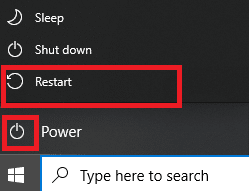
Méthode 2: démarrer en mode sans échec
Vous pouvez résoudre le problème de plantage de l'ordinateur en démarrant votre PC Windows 10 en mode sans échec et en désinstallant les applications ou les programmes qui semblent problématiques. De plus, vous pouvez apprendre Quand et comment utiliser le mode sans échec de notre tutoriel ici.
1. Cliquez sur icône Windows > Icône d'alimentation> Redémarrer tout en tenant le Touche Majuscule.
2. Ici, cliquez sur Dépannage.
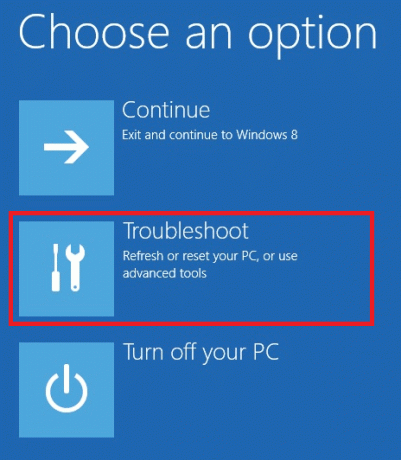
3. Maintenant, sélectionnez Options avancées suivie par Paramètres de démarrage.

4. Cliquer sur Redémarrage et attendre le Paramètres de démarrage l'écran s'affiche.
5. appuie sur le (numéro) 4 clé entrer Mode sans échec.
Noter: Pour activer le mode sans échec avec accès au réseau, appuyez sur numéro 5.

6. Rechercher Ajouter ou supprimer des programmes et cliquez sur Ouvert pour le lancer.
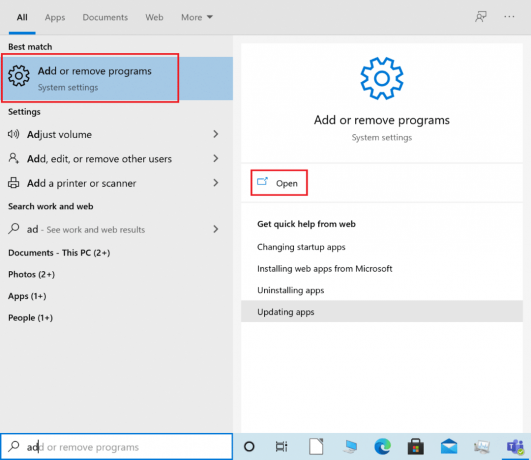
7. Sélectionnez un programme tiers ou une application récemment installée qui peut être gênante ou malveillante et cliquez sur Désinstaller. Par exemple, nous avons expliqué l'étape pour une application nommée AnyDesk.
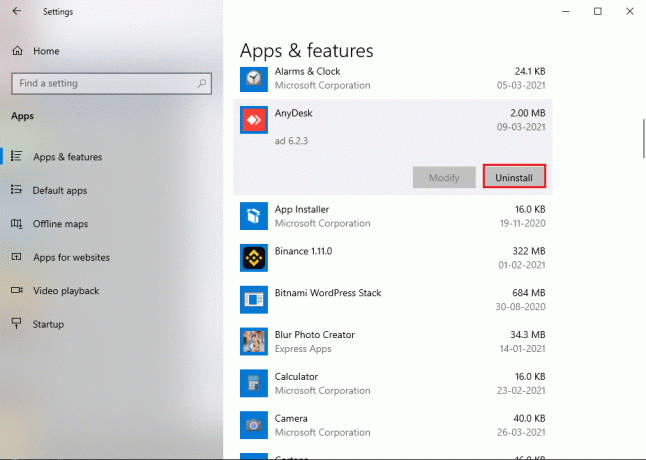
8. Cliquer sur Désinstaller dans l'invite contextuelle également.
9. Enfin, quittez le mode sans échec selon 2 manières de quitter le mode sans échec sous Windows 10.
Méthode 3: Mettre à jour les pilotes
Pour résoudre le problème de plantage de l'ordinateur sur votre PC Windows, essayez de mettre à jour vos pilotes système, comme suit :
1. appuie sur le Clé Windows et tapez Gestionnaire de périphériques. Ensuite, cliquez sur Gestionnaire de périphériques pour le lancer, comme indiqué.
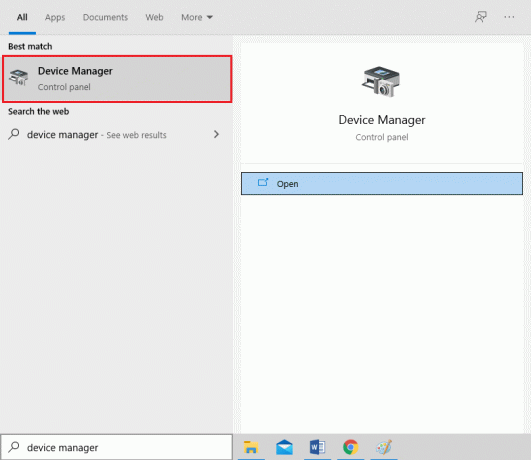
2. Double-cliquez sur le type d'appareil (par exemple. Prises d'écran) dont vous souhaitez mettre à jour le pilote.
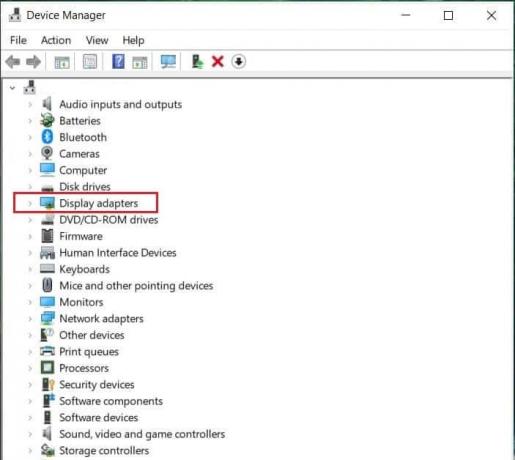
3. Maintenant, faites un clic droit sur le conducteur (par exemple. NVIDIA GeForce 940MX) et sélectionnez Mettre à jour le pilote, tel que représenté.
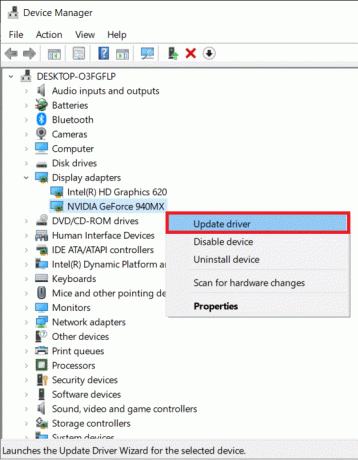
4. Ici, cliquez sur Rechercher automatiquement des pilotes pour télécharger et installer automatiquement le dernier pilote.

5. Faites de même pour Pilotes audio, réseau et autres périphériques.
Lire aussi :Qu'est-ce qu'un pilote de périphérique? Comment ça marche?
Méthode 4: réinstaller les pilotes
Si la mise à jour des pilotes ne vous aide pas, essayez de réinstaller les pilotes pour résoudre le problème de plantage de l'ordinateur. Suivez les étapes indiquées pour le faire :
1. Aller à Gestionnaire de périphériques> Adaptateurs d'affichage comme indiqué dans Méthode 3.
2. Faites un clic droit sur le conducteur (par exemple. NVIDIA GeForce 940MX) et sélectionnez Désinstaller l'appareil, comme montré.
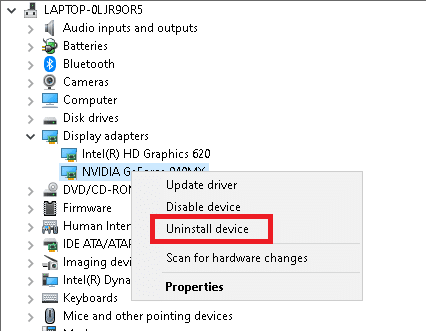
3. Vérifier la Supprimer le logiciel pilote pour cet appareil option et cliquez sur Désinstaller confirmer.
4. Après la désinstallation, visitez le site Web officiel du pilote, c'est-à-dire NVIDIA et Télécharger la dernière version du pilote de la carte vidéo, comme illustré ci-dessous.
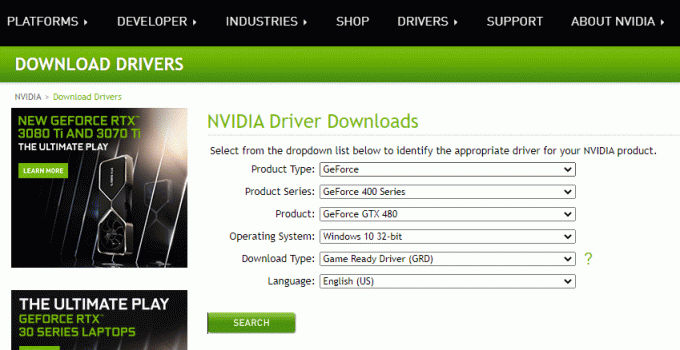
5. Une fois le téléchargement terminé, exécutez le fichier d'installation téléchargé et suivez le instructions à l'écran pour l'installer.
Noter: Lors de l'installation du pilote de la carte vidéo sur votre appareil, votre PC peut redémarrer plusieurs fois.
6. Faites de même pour l'audio, Réseau& autres pilotes de périphériques également.
Méthode 5: Exécuter l'analyse SFC et DISM
Les fichiers de registre sont des collections de plusieurs composants intégrés de petits fichiers qui aident à accélérer les performances globales et le fonctionnement du système d'exploitation Windows. Comme indiqué précédemment, tout problème avec ces fichiers provoque le blocage de l'ordinateur. Cependant, il peut être résolu simplement en exécutant une analyse du vérificateur de fichiers système et une analyse de maintenance et de gestion des images de déploiement qui analyseront et répare automatiquement ces problèmes.
Noter: Démarrez votre système dans Mode sans échec comme indiqué dans Méthode 2 avant de lancer l'analyse.
1. Lancer Invite de commandes en tant qu'administrateur en recherchant cmd et en cliquant sur Exécuter en tant qu'administrateur, comme indiqué en surbrillance.
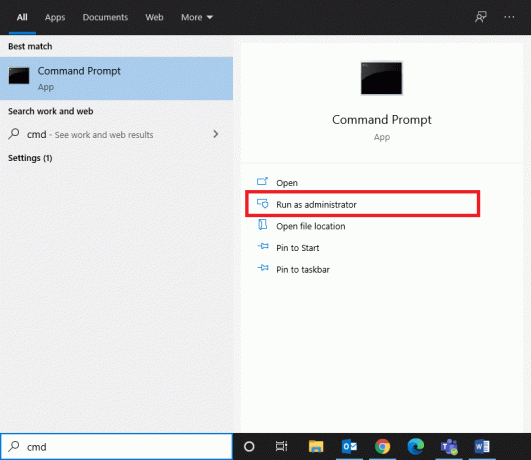
2. Taper sfc/scannow et frappe Entrer.
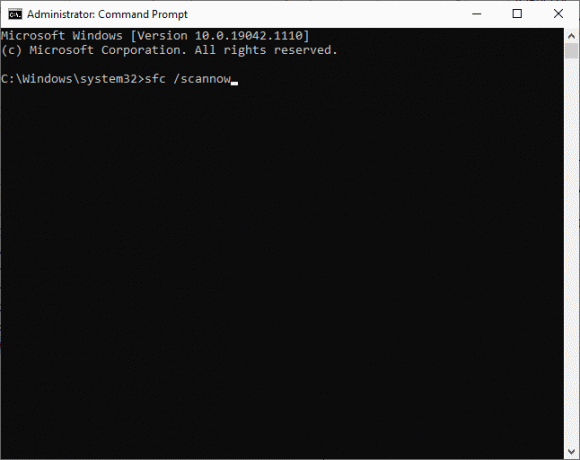
3. Attends le Vérification terminée à 100 % déclaration à comparaître.
4. Maintenant, tapez Dism /En ligne /Cleanup-Image /CheckHealth comme indiqué et appuyez sur Entrer clé.
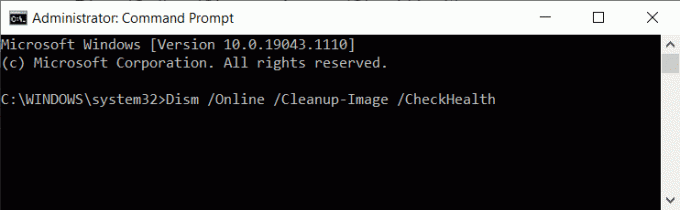
5. Ensuite, tapez la commande ci-dessous et appuyez sur Entrer:
DISM.exe /En ligne /Cleanup-Image /ScanHealth
Noter:ScanSanté La commande effectue une analyse plus avancée et détermine si l'image du système d'exploitation Windows présente des problèmes.

6. Enfin, exécutez DISM /En ligne /Cleanup-Image /RestoreHealth commande pour réparer les fichiers corrompus.
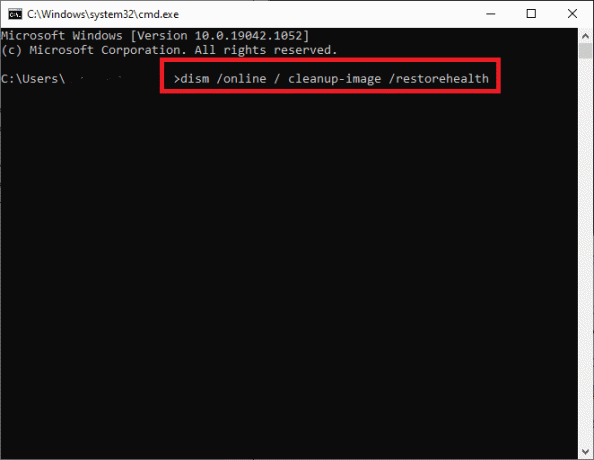
7. Une fois fait, redémarragevotre ordinateur.
Lire aussi: Correction de l'erreur DISM 87 dans Windows 10
Méthode 6: Exécuter l'analyse antivirus
Si votre système contient un logiciel malveillant, il est plus susceptible de planter fréquemment. Il existe plusieurs types de logiciels malveillants tels que les virus, les vers, les bogues, les robots, les logiciels espions, les chevaux de Troie, les logiciels publicitaires et les rootkits. Vous pouvez identifier si votre système est menacé en observant ces signes :
- Vous recevrez fréquemment publicités indésirables contenant des liens qui vous redirigent vers des sites Web malveillants.
- Chaque fois que vous surfez sur Internet, votre le navigateur est redirigé à plusieurs reprises.
- Vous allez recevoir avertissements non vérifiés provenant d'applications inconnues.
- Vous pouvez rencontrer messages étranges sur vos comptes de médias sociaux.
- Vous pouvez recevoir demandes de rançon d'un utilisateur inconnu pour récupérer vos photos et vidéos privées volées sur votre appareil.
- Si vos droits d'administrateur sont désactivés et que vous recevez une invite indiquant Cette fonctionnalité a été désactivée par votre administrateur, cela signifie que votre système est contrôlé par un autre utilisateur ou éventuellement un pirate informatique.
Les programmes anti-malware analysent et protègent régulièrement votre système. Par conséquent, pour résoudre le problème de plantage de l'ordinateur, exécutez une analyse antivirus à l'aide de la fonction de sécurité Windows intégrée :
1. Accédez à Windows Paramètres en appuyant Windows + jeclés ensemble.
2. Ici, cliquez sur Mise à jour et sécurité, comme montré.
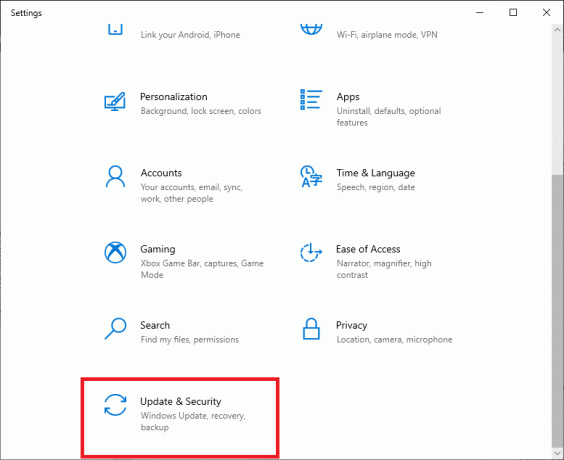
3. Maintenant, cliquez sur Sécurité Windows dans le volet de gauche.
4. Ensuite, sélectionnez le Protection contre les virus et les menaces option sous Zones de protection.

5A. Toutes les menaces seront enrôlées ici. Cliquer sur Démarrer des actions sous Menaces actuelles prendre des mesures contre ces menaces.
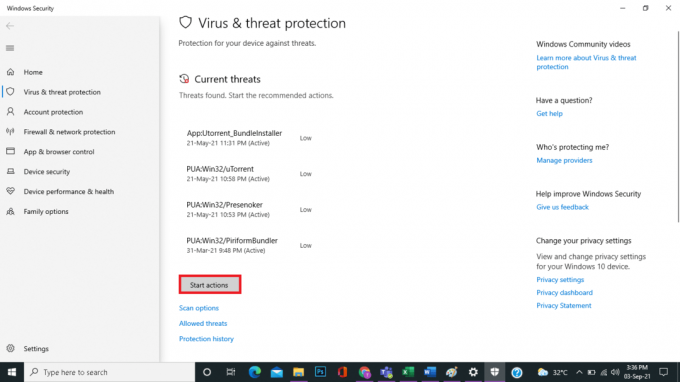
5B. Si vous n'avez aucune menace dans votre système, le système affichera le Aucune action nécessaire alerte, comme souligné ci-dessous. Dans ce cas, il est préférable d'exécuter une analyse complète comme expliqué dans Étape 6.
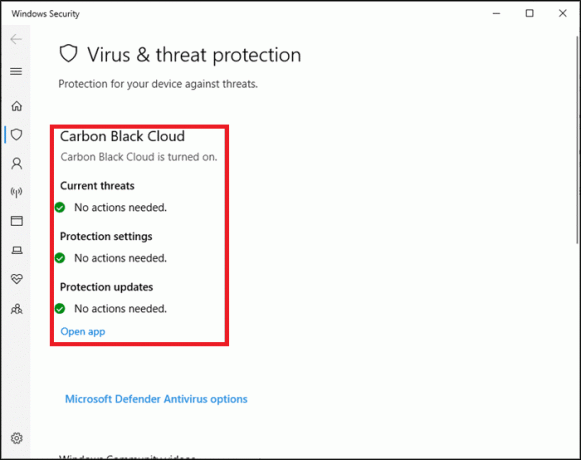
6. Sous Protection contre les virus et les menaces, cliquer sur Options de numérisation. Ensuite, sélectionnez Scan complet et cliquez sur Scanne maintenant, comme illustré ci-dessous.
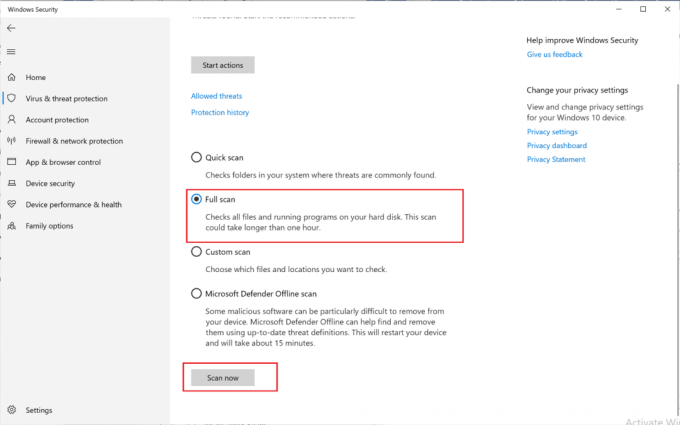
7. Répéter Étape 5A pour se débarrasser des menaces, le cas échéant.
Lire aussi :Réparer le plantage aléatoire de Windows 10
Méthode 7: nettoyer le matériel informatique et assurer une bonne ventilation
Il peut également y avoir des problèmes liés au matériel tels que la surchauffe et l'accumulation de poussière. Habituellement, votre ordinateur utilise des ventilateurs pour refroidir le système lorsqu'il est chauffé ou surchargé. Mais, si le ventilateur ne fonctionne pas bien ou est usé, envisagez d'acheter un nouveau ventilateur pour remplacer celui existant.
- Laissez le système se reposer: Dans ce cas, il est conseillé de laisser votre système au repos. Ensuite, continuez votre travail après un certain temps.
- Assurer une bonne ventilation: Evitez de bloquer la circulation de l'air avec un chiffon ou une surface fermée. Au lieu de cela, placez votre système sur une surface plane ouverte pour assurer une bonne ventilation.
- Assurez-vous que les ventilateurs fonctionnent: Vérifiez si les ventilateurs sont en état de marche sans aucun défaut. S'ils sont défectueux, faites-les remplacer ou réparer.
- Nettoyez le boîtier de votre ordinateur: C'est une bonne pratique de nettoyer régulièrement votre système, à la fois intérieurement et extérieurement. Par exemple, utilisez des souffleurs pour nettoyer la poussière accumulée dans la chambre de circulation d'air du ventilateur.

Conseil de pro : Il vous est également suggéré d'exécuter le Utilitaire de défragmentation de disque chaque mois pour éviter de tels problèmes.
Conseillé:
- 8 façons de réparer l'installation de Windows 10 bloquée
- Pourquoi mon ordinateur Windows 10 est-il si lent ?
- Correction d'une erreur de périphérique non migré sur Windows 10
- Résoudre le problème d'Overwatch FPS Drops
Nous espérons que ce guide vous a été utile et que vous pourriez réparer l'ordinateur continue de planter problème sur votre PC Windows. Faites-nous savoir quelle méthode a fonctionné le mieux pour vous. De plus, si vous avez encore des questions ou des suggestions, n'hésitez pas à les déposer dans la section commentaires.



